無聊的人干些無聊的事,以前感覺電腦生成一個EXE文件控制PLC外圍設備好牛逼,我們也跟著大佬的腳步來試試。
里面有DLL文件下載;最新版本VER6.23,也就是本例使用的;還有視頻教程,還好沒廣告,不卡頓。
優點:
1. 免費!免費!免費!(2024年底開源),WINCC ,力控這些實際工程都需要授權的,大家都懂的。
2. 各種常用的控件都封裝好了,幾乎0代碼輸入可以完普通上位機操作。
第一課: 畫一個按鈕,添加一個寄存器D監視寫入。
1.1 安裝Visual Studio 2019,請自行百度;很簡單
1.2Visual Studio 2019 創建新項目-Windows 窗體應用(.net framework)
左側工具箱右鍵,添加選項卡,輸入名字,PCHMI
右鍵PCHMI ,選擇項
瀏覽-把PCHMI.DLL加載進去,就是大佬做好的控件。
效果圖如下:
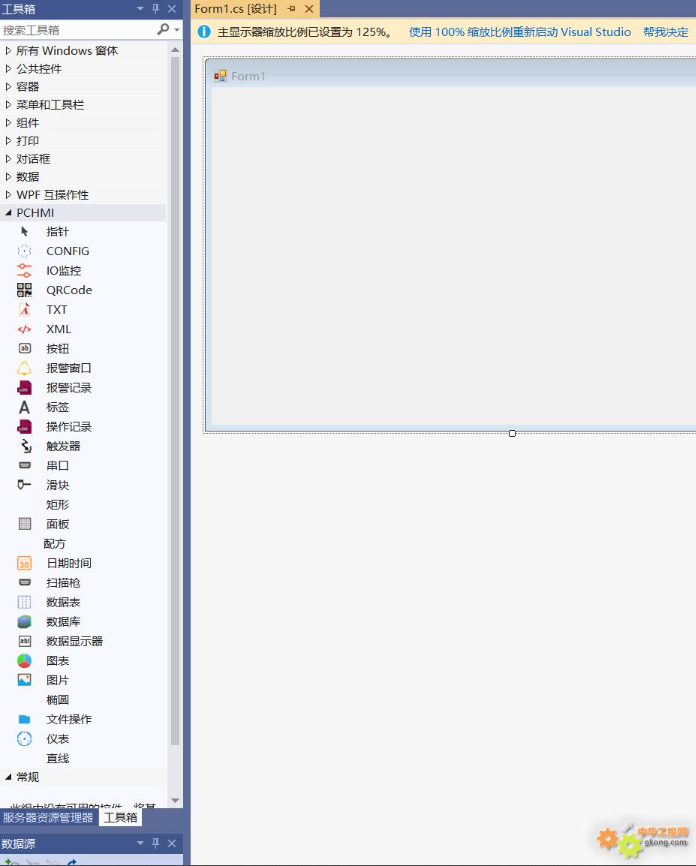
e. 項目屬性里面,修改輸出目錄 bininexe
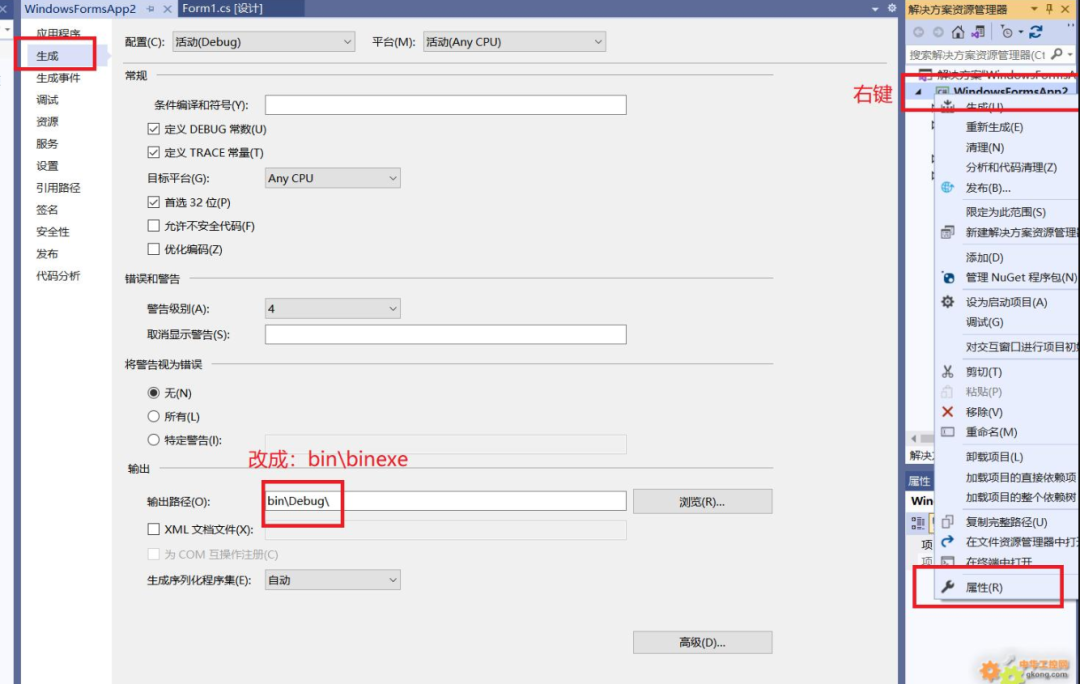
f: 把PCHMI里面的CONFIG拖到畫面里面;
g:雙擊畫面,添加一行代碼(唯一的一行);
config1.START((Control)this,System.Reflection.Assembly.GetExecutingAssembly().GetTypes(), null);
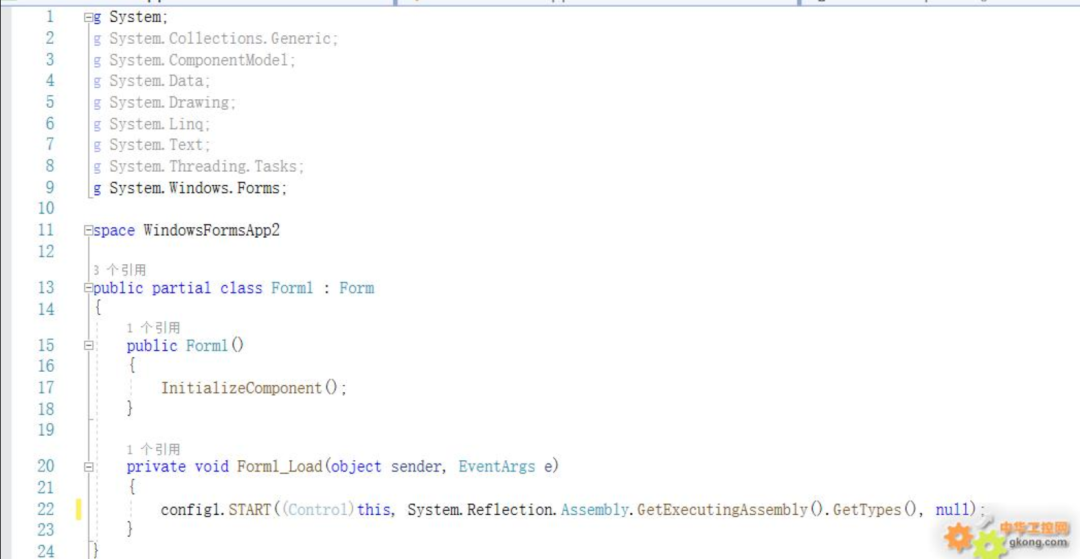
h: 單擊config1,右側配置通訊
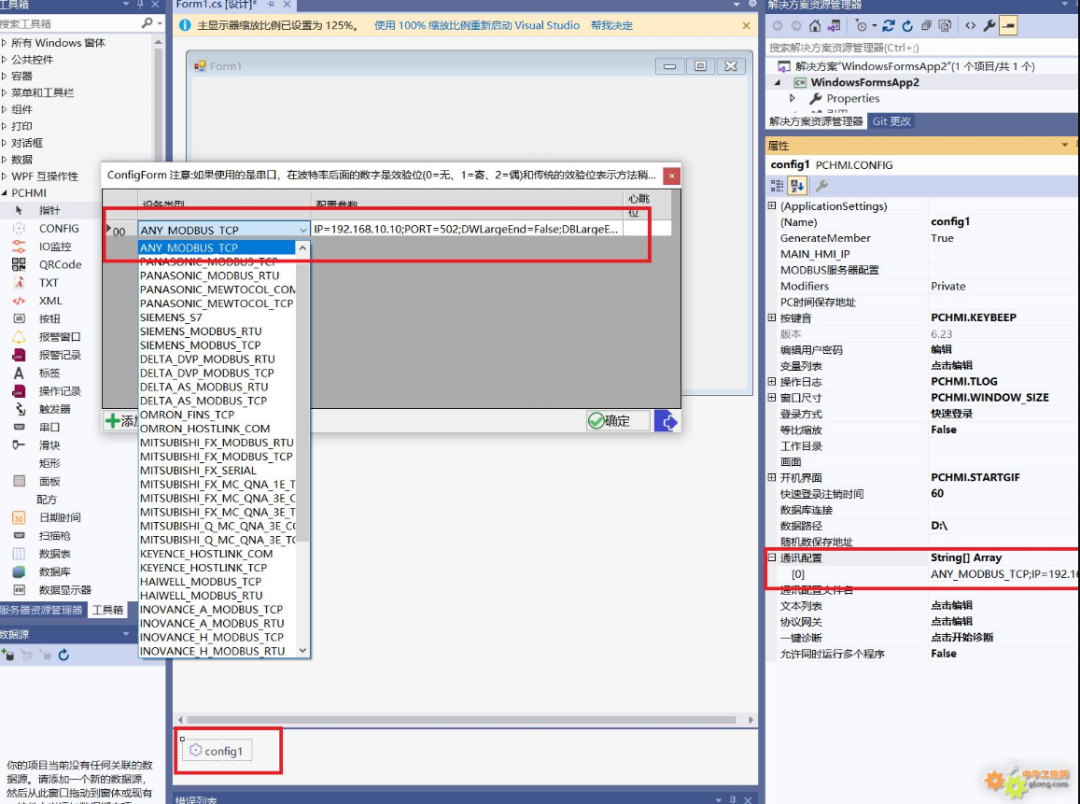
IP地址,端口 192.168.3.50 ,9600
兩邊一樣就行,和普通的HMI軟件一樣
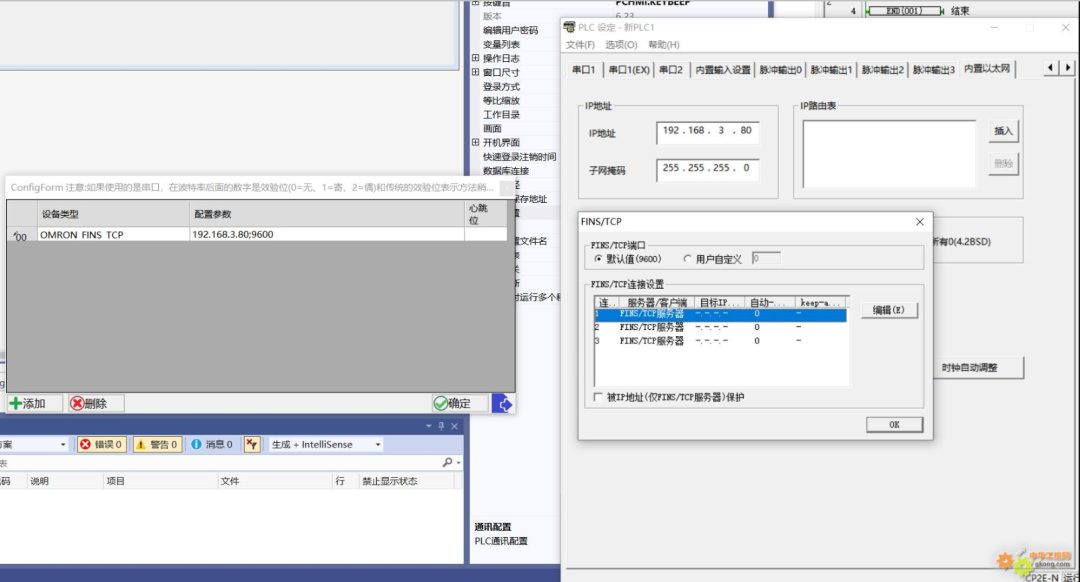
然后回到Visual Studio,放按鈕,數據顯示器;
站在大佬的肩膀上,就很簡單了,不得不說,Visual Studio功能很多,不過都是英文,不認識,只能猜。
PCHMI.DLL里面的選項都是中文,這個好.
如下:
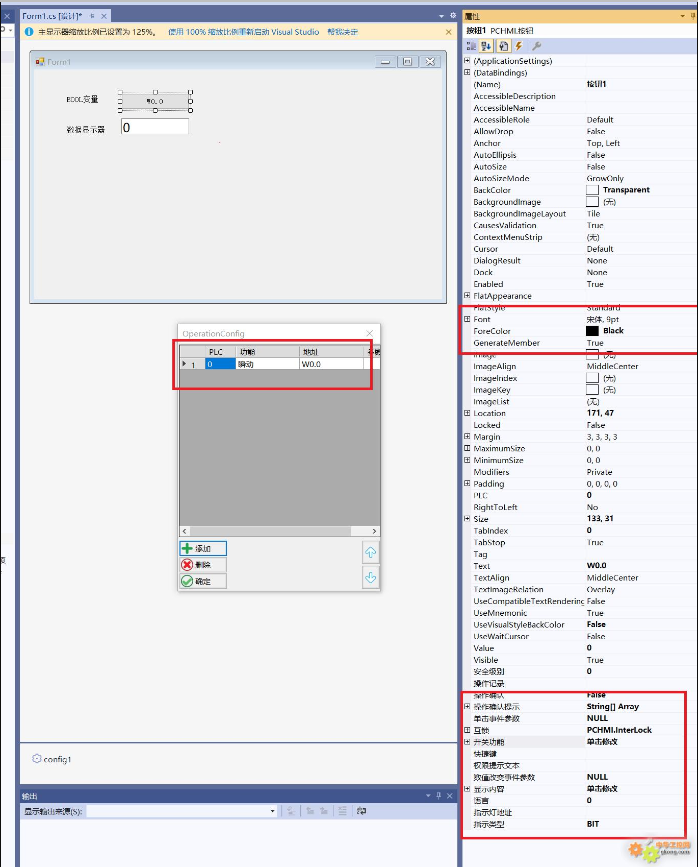
點擊上面啟動按鈕,綠色那個。
效果圖:(GIF圖點開會動)
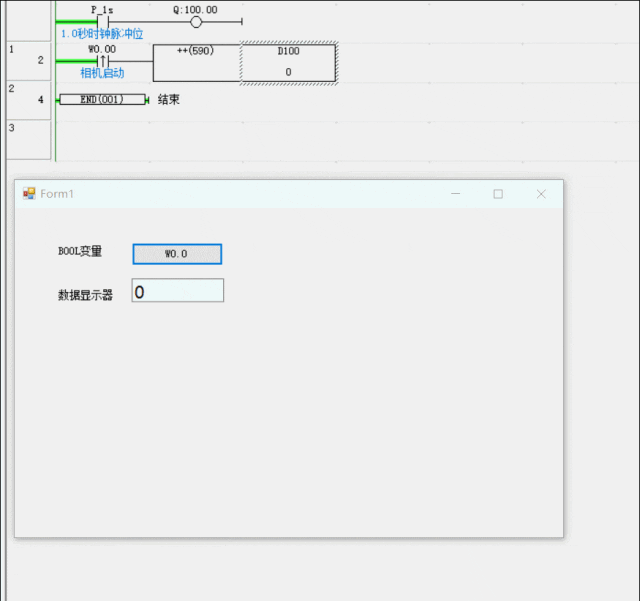
這不就是成功第一步嘛,哈哈哈
語言的切換;6.25的文本列表編輯不支持表格,只能DAT,文本編輯不方便,我切換到6.10了
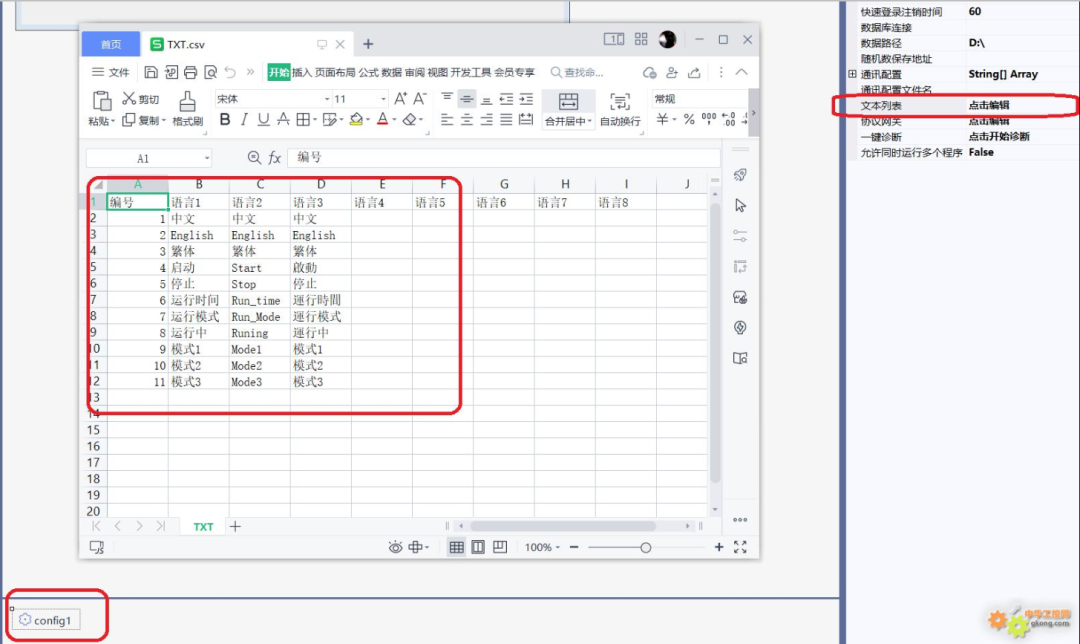
首先文本列表里面建立好3種語言的列表,也可以一個一個添加。
1,拖一個按鈕到操作頁面,顯示內容點進去編輯,選擇3種語言,編號是0 1 2.對應的是中文,英語,繁體。
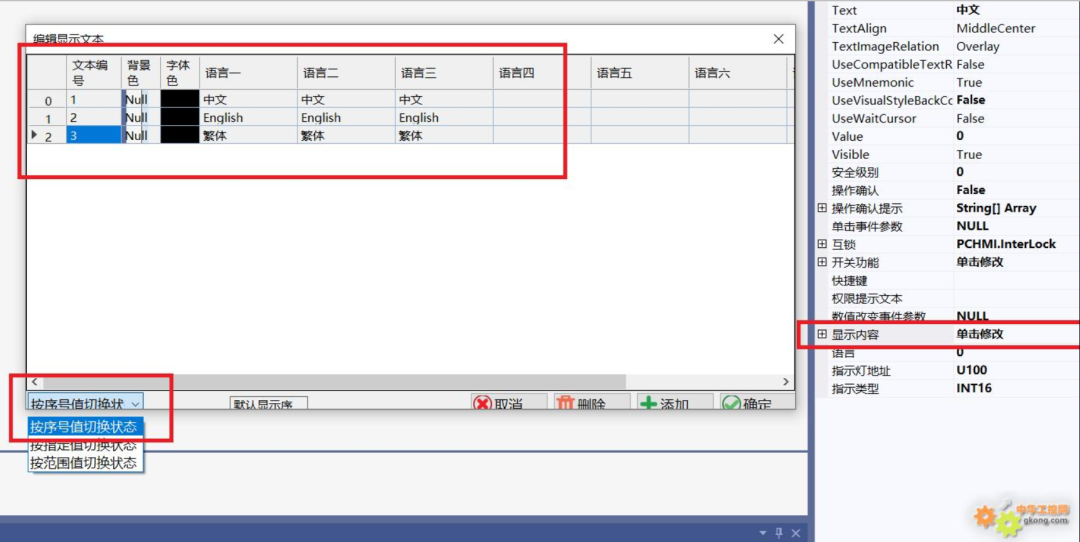
2.選擇開關功能;里面選擇 語言選擇;外面加一個指示燈地址,我這里用的U100,方便監控,
效果圖:(GIF圖點開會動)
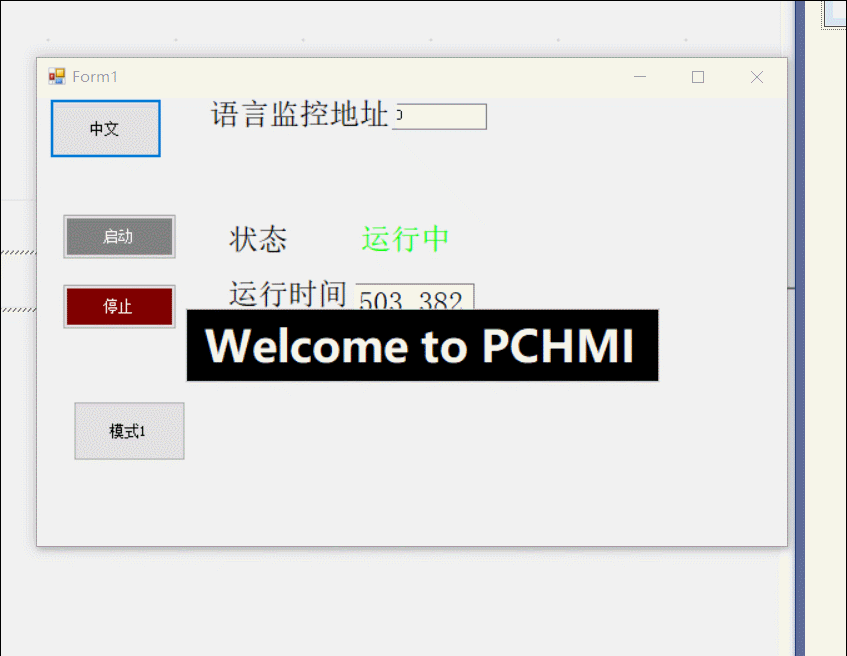
GIF后面會綠屏,不知道是不是GIF截圖軟件的原因,實際使用是沒問題的;
還有,指示燈地址必須填寫,不然按鈕自己不會切換,必須是字地址,
PS: PLC地址D,W,,HMI本身地址U,都必須大寫,大寫。
還有,常用的模式切換,和語言切換類似。
1. 也是用按鈕做,顯示內容是你需要切換的模式,我這里是3種,和語言有點不一樣,我用的是 按指定值切換狀態;
圖中 1 2 3 對應的三種狀態模式
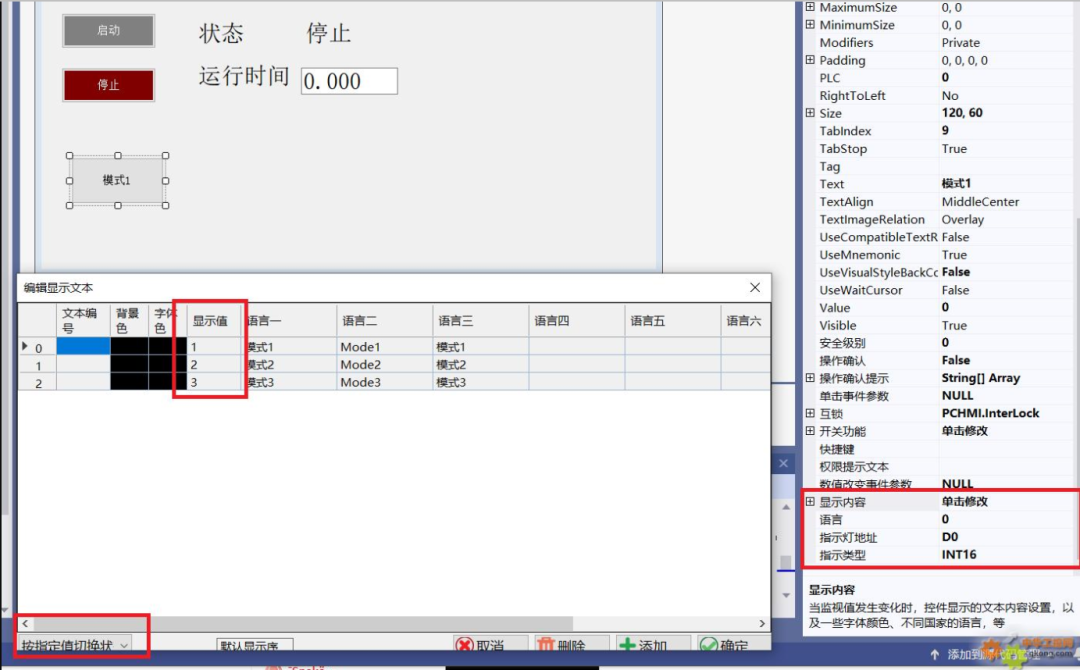
2. 開關功能,選擇下來選擇,按鈕屬性指示燈地址是D0,也就是操作D0,寫 1 2 3 三種模式值
GIF效果:
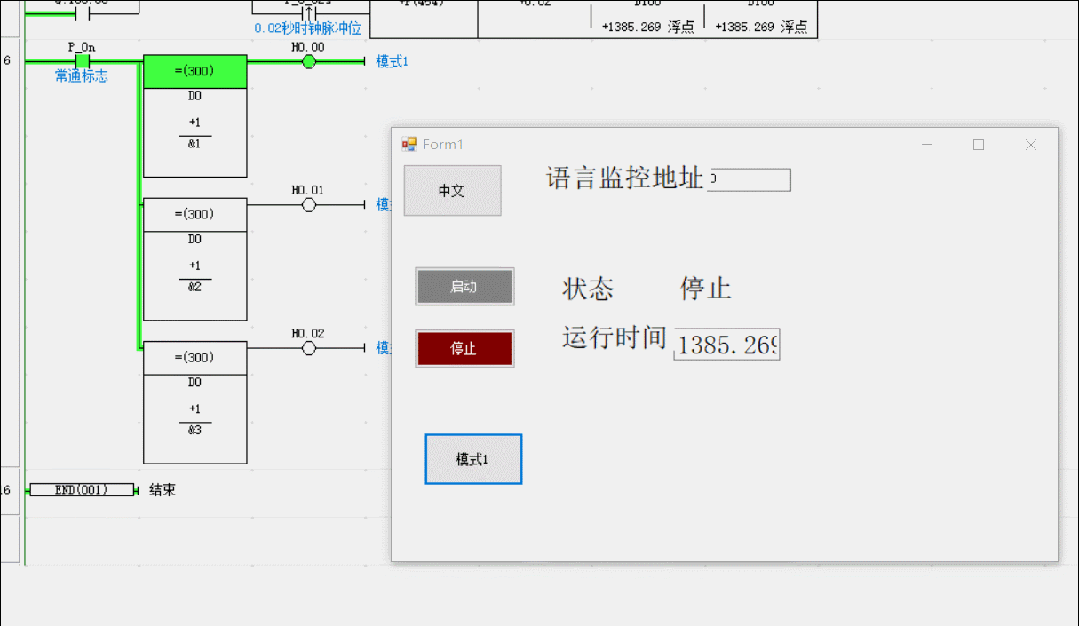
一個按鈕就可以干很多事情,用了兩下,大同小異了。
備注:PCHMI.DLL的按鈕有這么多功能。
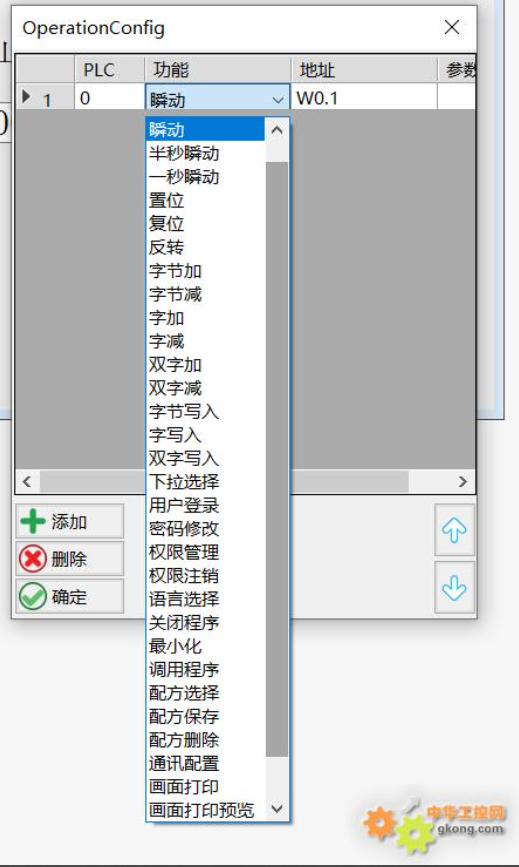
基本上常用的都有了,如果沒有,應該可以用按鈕本身的事件來寫腳本,
PS:我看到按鈕屬性還有快捷鍵,我測試了,和用鼠標點該按鈕是一樣的效果。
我測試了下里面的通訊配置,簡直666
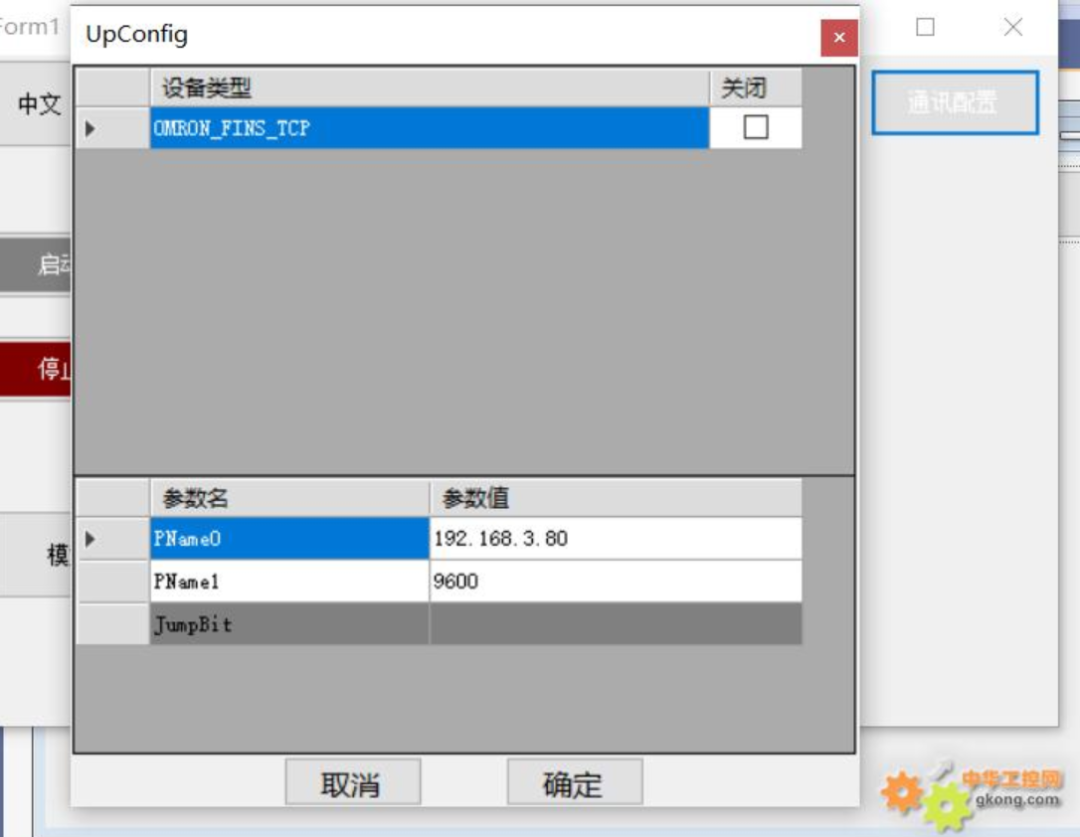
網 友 評 論
唉,怕就怕像HSLcommunication一樣,一開始免費,后來用的人多了就收費,所以現在還是用用老外的開源算了,除了回復服務差了一點,其它還是可以的。
去年我就了解過,380加群,不過我沒加,實際工程用不了。
免費的DLL有水印,但是今年我用6.35的DLL啟動沒見水印,看最新的視頻,2024年底就會開源,感覺挺牛的大佬。
自己玩玩感覺還不錯,當成了解Visual Studio。
審核編輯:湯梓紅
-
plc
+關注
關注
5001文章
12935瀏覽量
459179 -
電腦
+關注
關注
15文章
1660瀏覽量
68172 -
Visual
+關注
關注
0文章
252瀏覽量
34159 -
Studio
+關注
關注
2文章
188瀏覽量
28549 -
WinCC
+關注
關注
6文章
203瀏覽量
47845
原文標題:玩點不一樣的,Visual Studio 2019+PCHMI.DLL ,嘗試電腦操作PLC
文章出處:【微信號:gkongbbs,微信公眾號:工控論壇】歡迎添加關注!文章轉載請注明出處。
發布評論請先 登錄
相關推薦
如何在沒有安裝visual studio或EZ-USB FX3 SDK的win10電腦上使用FwDownloadApp.exe?
LabVIEW調用visual studio C#生成的動態鏈接庫dll文件
visual studio C#調用labwindows cvi生成的動態鏈接庫dll文件
將CR95HF.dll庫加載到Visual Studio 2019開發環境時,提示無法添加引用“CR95HF.dll”怎么解決?
Arm Keil Studio Visual Studio代碼擴展用戶指南
Visual Studio.NET程序設計教程

Visual Studio NET for first ti
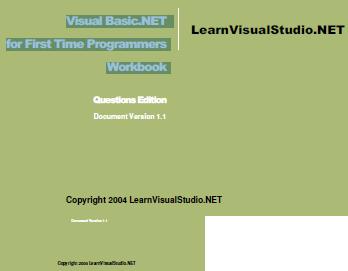
mfc71.dll是什么
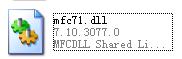
微軟Visual Studio Online推出,持Linux云開發環境
微軟Visual Studio Online更新后支持Docker鏡像和Dockerfile
在Visual Studio 2019中配置出C51單片機開發環境





 使用Visual Studio 2019+PCHMI.DLL嘗試電腦控制PLC
使用Visual Studio 2019+PCHMI.DLL嘗試電腦控制PLC
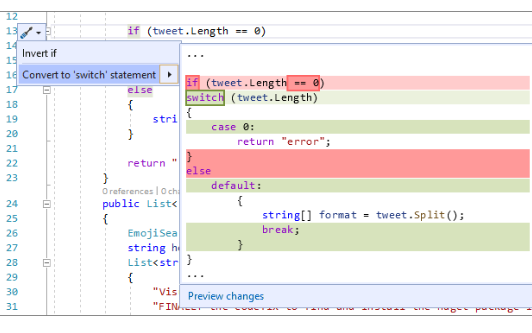










評論